
第175期
2024.03
 |
第175期 |
 |
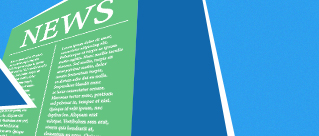 |
 |
 |
| |
|
|
|
|
|
|
|
|
| |
数电发票功能 |
一、要点介绍为了响应国家“深化发票电子化改革”战略,全面推进税收征管数字化升级和智能化改造,打造便捷的开票方式,向企业提供发票开具、发票查询、发票下载、发票打印等省心省力的开票功能。结合增值税发票管理需求,SunLike增加了数电发票功能。 二、新功能亮点Sunlike原来可以支持金税系统一键开:增值税专用发票、增值税普通发票、增值税普通发票(电子)、增值税专用发票(电子),在此基础上,开发出调用诺诺网接口开以下4种类型的数电发票:增值税普票(数电)、增值税专票(数电)、增值税专用票(数电纸质)、增值税普票(数电纸质)。前提是sunlike版本要升级到2024-01-10号之后的365A版,才有此功能。 三、正文内容************* Sunlike是调用诺诺网接口开数电发票,故我们要做诺诺网配置、Sunlike基础资料配置、Sunlike单据一键开票等一系列操作。 1. 诺诺网配置: 1.1 用户需在诺诺平台(https://u.nuonuo.com/Contents/usercenter/allow/login/login.jsp)注册一个“企业账号”。需要用到营业人执照、法人资格证等资料进行注册。
1.2 注册后,登陆诺诺网,点通讯录,添加成员。(前提:开票员的手机号码已经在电子税局网站上进行注册并且认证。)
1.3 在诺诺平台“基础配置—》数电票配置”中添加“开票员”,角色选择“开票员”。
1.4 在诺诺平台【个人中心】的“诺诺网”—》工作台—》销项管理—》基础—》数电票配置”中设置好开票员手机号,密码,并对开票员进行身份认证。
(注意:此页面“数电票配置”可能显示为空,需要实施人员将客户的纳税人识别号提供给公司注册部人员,由注册人员联系诺诺工作人员分配分机号。获得分机号后,后续将此分机号录入SunLike。 1.5 如果要设置开数电发票后发送短信或邮件给客户,需要在在诺诺平台【个人中心】的“诺诺网”—》工作台—》销项管理—》基础—》配置管理,设置交付节点为签章成功自动交付。
2、Sunlike基础设置 2.1 发票管理参数:设定发票管理系统的相关参数,设置后进行授权开票。按下图步骤分别进行设置。
(开票人窗口的分机号+手机号要录入诺诺网分配得到的分机号+手机号) 点F7开票平台授权,弹出授权登录界面,登陆后,进行授权。授权成功后,请实施人员联系注册人员启用这个税号,同时开通诺诺网数电功能。
2.2 如您要开数电发票即电子发票,还需设置电子发票数据库:开出电子发票后会同步产生一个PDF文件,该文件会保存在数据库的INV_NO_39FILE表。电子发票是可以预览该PDF文件。此设置是为了防止数据库因保存这些PDF文件变得越来越大,故需设置电子发票PDF文件另外存放的数据库。
2.3、客户资料档设置: A、纳税人识别号、发票名称、发票地址、公司地址等栏位,要录入,用于数电发票界面抓取客户数据。 B、联系人编辑窗口,录入联系人的手机、Email、电子发票通知方式。后续开了电子发票后通知客户。
2.4 税收分类编码: 用于输入国家税务局给企业分配的税收分类编码资料。
2.5 货品资料档:设置税收分类编码,后续对此品号开发票,会抓取这里的税收分类编码对应的税率。
2.6 集团分公司开票商品设定: 在集团公司模式下,由于每个分公司所在区域的税收优惠政策有可能不同,即同一货号,发票名称、税收编码存在不一致的情况,不同的分公司账套要取不同的税率。如下图设置后,分公司账套,对A001货品开票,就会取到不同的税收分类编码。
2.7 收入/费用项目建档里: “税收分类编码”栏位:提供税收分类编码查询视窗,抓取最明细级的“编码”。后续费用单开增值税发票,根据费用代号取到相应的税收分类编码。
2.8 集团分公司开票收入设定: 在集团公司模式下,由于每个分公司所在区域的税收优惠政策有可能不同,同一个费用代号,不同的分公司要开票的税率也有可能不同。设定好后,针对01这个费用代号,不同的分公司就会取到不同的税率来开票了。
2.9 操作员数电开票权限可通过特殊密码-系统一增值税集成开票权限进行设定
3、 Sunlike单据存盘后,可以操作一键产生增值税数电发票。 3.1 目前我们可以开出数电发票的单据有:销货单、销货退回、销货折让单、销货立帐开票作业、销货开票作业(已立帐)、借出单、借出还入单、其他收入单。 以销货单为例,单张立账,销货单存盘终审后,点表尾的发票按钮,选择增值税普票(数电),点击开具,经过开票人验证身份后,即可开出数电发票。 3.2 数电发票:1、开具发票、2、预览发票、可以下载、打印发票 3、当表身的货品超过8笔时,列示清单。4、数电发票不能作废。
3.3 如果诺诺网设置了发送邮件,数电发票成功开票后,客户的邮箱会收到诺诺网发送的电子邮件。
3.4 数电纸质发票:1、开具发票 2、作废发票 3、当表身货品超过8笔记录时,列示清单 4、不能预览发票,不产生PDF文件。5、打印要到电子税局官网打印。
4、如开票员在税局官网的实人认证已过期,sunlike调用诺诺网开数电发票会进行一次实人认证的过程,在开票过程,会弹出提示:认证时间已过,需进行扫码进行认证。确定后,弹出认证二维码,操作员打开手机税务APP进行扫码,认证通过后,才可以开数电发票。
|
跨表实现路由流转审核 |
|
举例;受订单根据业务员的部门不同由不同的人审核。
以业务一部的业务员陈珍由业务一部主管审核为例设置路由条件: 在业务一部主管审核节点设置流转条件为: exists(select * from mf_pos mf left join salm s on mf.sal_no=s.sal_no where mf.os_no=IsNull(H.OS_NO,'') and s.dep='YW01')
根据以上方法可以实现业务员的部门不同由不同人审核。(如图所示)
|
数电开票优化功能 |
一、要点介绍1、在ERP菜单的基础资料模块,新增一键开票设置,由单据“开票销方资料设置”、“开票购方资料设置”和“开票商品资料设置”组成。 2、在ERP菜单的销售管理模块,开票业务中增加单据“增值税开票”、开票报表增加报表“增值税开票明细表”。 二、新功能亮点数电开票通过自动化处理和数据集成,能够自动填写发票所需的各项内容,使得发票开具过程更加高效、准确和便捷。用户只需提供必要的信息,如销方信息、购方信息、货品资料等,并根据相关法律法规计算税额和金额,系统即可自动生成发票,大大减少了人工操作的复杂性和错误率。帮助企业和个人快速生成符合税务要求的发票,提供方便的管理和查询功能。 三、功能说明3.1 开票销方资料设置 在开票销方资料设置中,设置开票连接的参数。依次录入纳税人识别号、公司名称、销方代号、营业地址、电话、开户银行、银行账户、开票人、分机号等信息。
3.2 开票购方资料设置 在客户资料建档中录入客户信息后,在开票购方资料设置中,依次设置购方代号、客户代号、客户名称和纳税人识别号等,需注意开票客户属于购方。
3.3 开票商品资料设置 在货品资料建档中建立货品信息。然后在开票商品资料设置中,设置开票货品的税收分类编码和税收分类编码名称。
3.4 开票作业设置 在开票作业中,使用增值税开票时,需要先勾选属性“发票号码可以为空”。根据实际情况设置“开票类型”和“开票种类”。以已记帐开票作业为例,开票类型选择蓝票,开票种类为增值税电子专用发票。单存盘后,可以通过点击界面上的“增值税开票”按钮将该单中需要开票的数据带入到增值税发票单据中。
3.5 增值税开票数据合并 增值税开票过滤出来的数据支持单据合并和项目合并。单据合并:表头增加合并按钮,转入的单据可以勾选合并选项后,点击合并,根据购方税号判断是否合并。合并时,判断购方税号、开票类型是否相同,发票备注不相同时,只保留第一个备注;合并后,单号栏位列示所有合并的单号、明细下显示所有合并单据下的货品信息。
项目合并:明细页签下,分别依次勾选需要合并明细的数据。
点击合并按钮,根据项目名称合并数据。合并时,判断相同项目名称、规格型号、单位是否相同;合并后,数量、金额都合并。
3.6 增值税开票红冲 增值税开票保存后,点击“一键开票”按钮,进行开票动作。会先弹出实人认证窗口。 通过税务APP进行实人认证,认证完后,点击“我已认证”,进去开票过程,显示开票进度。开票成功后,可以直接查询开票结果,支持选择已开票的数据,进行红冲,红冲后表身开票类型栏位显示红票。
3.7 下载发票 系统支持在增值税开票单据或者增值税开票明细表,下载发票为PDF文件。在增值税开票明细表分别由复制PDF地址、下载PDF地址和下载全部PDF组成,满足不同需求。 3.7.1 复制PDF地址 在增值税开票明细表中选择指定行数据后,再点击复制PDF地址按钮,将提示PDF地址已复制到粘贴板中。最后地址复制到浏览器,将在线预览到对应的发票。
3.7.2 下载PDF文件 在增值税开票明细表中选择指定行数据后,再点击下载PDF文件按钮,将弹出另存为界面,点击保存。发票将以PDF格式保存在指定路径下。
3.7.3 下载全部PDF 在增值税开票明细表中制表后,再点击下载全部PDF按钮,将弹出另存为界面,点击保存。将批量下载所有已开发票,以PDF格式保存在指定路径下。
|
AI-WMS PLUS 新功能 |
以下是 AI-WMS PLUS 新增功能: “最近入库日”的调整原来货品入库后,如果有做库存调拨、或上架、下架等操作时,会改变库存的“最近入库日”。本次修改后则改为:货品只要入了仓库,不管是库存调拨、储位调拨、或上架、下架等,均不能改变该货品的“最近入库日”。 详情请点击查看/index.html 安装【ERP-AIWMS Service】做法调整1、若 AI-WMS PLUS 对接 Sunlike ERP 系统,则必须要安装【 ERP-AIWMS Service 】。 2、ERP-AIWMS Service 必须要与 Sunlike ERP 安装在同一台服务器。 3、安装 ERP-AIWMS Service 后,如果有修复了BUG或新增了小需求(如增加了某个属性),则只需要升级 AI-WMS PLUS 和 ERP-AIWMS Service 即可,可以不需要升级 Sunlike ERP 。 详情请点击查看/index.html |
| |
| 了解更多详情,请点击:/ 本电子报著作权属【天心软件科技(珠海)有限公司】所有 珠海市吉大景山路82号水湾大厦7楼 电话:0756-3869999 邮政编码:519015 |